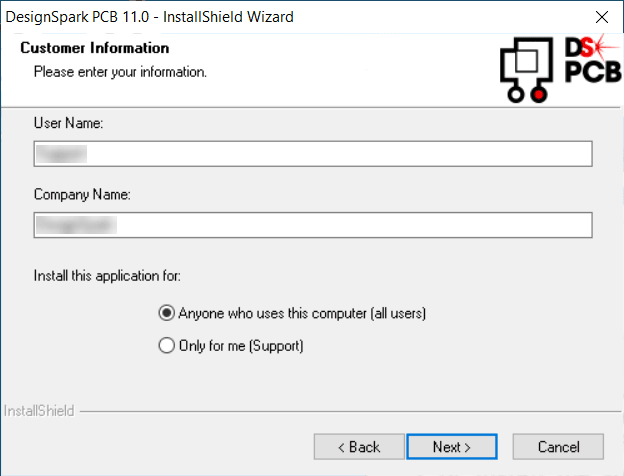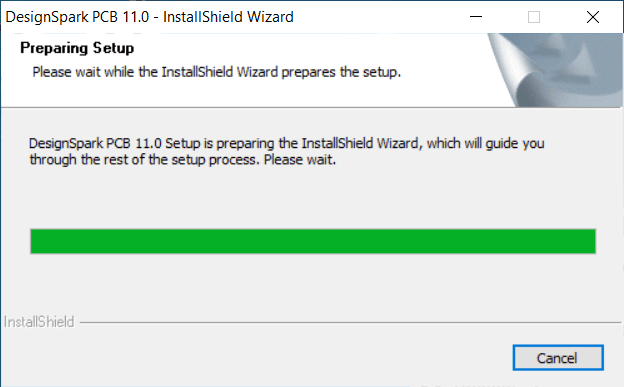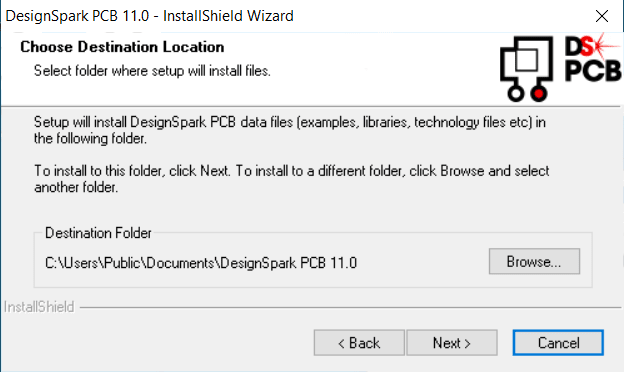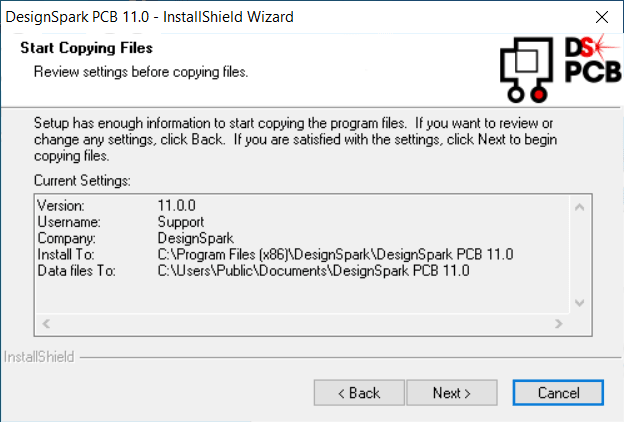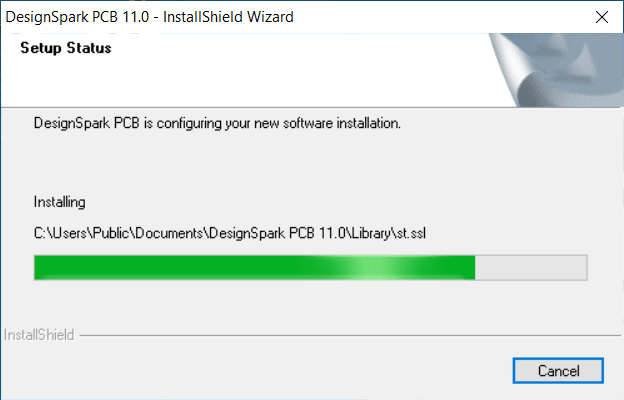【DesignSpark PCB】インストール方法の解説
フォローHow do you feel about this tutorial? Help us to provide better content for you.
Thank you! Your feedback has been received.
There was a problem submitting your feedback, please try again later.
What do you think of this tutorial?
このチュートリアルの対象利用者:
DesignSpark PCB V11.0.0DesignSpark PCBのインストールファイルをダウンロードし、ダブルクリックで起動するとInstallShieldが起動します。その後、次の手順に従って進めていきます。多くのユーザーにはデフォルト設定が推奨されます。
InstallShieldウィザード
InstallShieldウィザードが起動したら、「Next」をクリックして次に進みます。
使用許諾
使用許諾書を読み、同意して次に進みます。
ユーザー情報
ユーザー名と会社名を入力し、WIndows内のすべてのアカウントに対してDSPCBをインストールするか、現在ログインしているユーザーのみにインストールするか選択します。
インストール先の選択
ここまでの手順を踏むと、解凍やインストール準備などの様々な作業をInstallShieldが行います。
推奨のインストール先フォルダが表示されます。変更しない場合は「Next」をクリックして次へ進みます。
ユーザーデータファイルの保存先
ライブラリやテクノロジーファイルの推奨保存場所が表示されるので、変更がなければ「Next」をクリックして次に進みます。
保存先の確認
選択した保存先の概要が表示されるので、再度確認してください。問題がなければ「Next」をクリックして次に進みます。
ソフトウェアのインストール
これで、DesignSpark PCBのインストールと設定が開始されます。
InstallShieldでのインストールが完了しました。「Launch the application now」にチェックを入れると、「Finish」をクリックした際にDSPCBが起動します。チェックを外すと起動しませんが、後からでもデスクトップのショートカットから起動可能です。
DSPCBを起動し、サインインの手順を進めると、すぐに使い始めることができます。